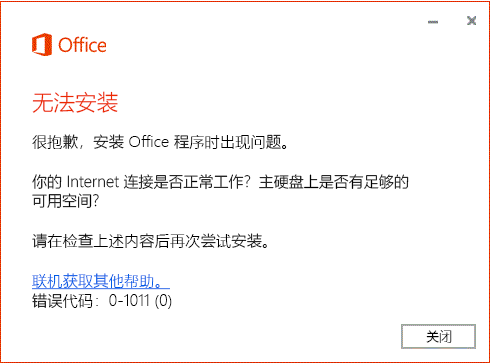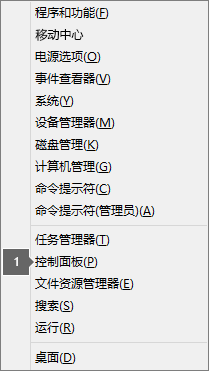如果你存在网络连接问题或者你的硬盘空间用尽,则可能看到这些错误。 一个好的方法是先释放驱动器空间,然后再尝试解决此问题。 我们首先列出了最常用的解决方案,因此请按顺序尝试这些步骤,先卸载再重新安装 Microsoft 365。
步骤 1:释放硬盘上的空间
-
对于 Windows 10,请转到 Free up drive space on your hard drive(释放硬盘驱动器上的空间)。
-
对于 Windows 8/8.1,请转到 Tips to free up drive space on your PC(释放电脑上驱动器空间的提示)。
-
对于 Windows 7,请转到释放磁盘空间的策略。
步骤 2:按此顺序尝试以下解决方案
我们按最可能解决问题的顺序列出了此问题的最常用修复方法。 因此,请按列出的顺序尝试每种解决方案,直到能够安装 Office。
提示: 你的反馈对我们很重要,我们靠它来帮助我们改进此类文章。 因此,在你能够安装 Office 之后,请使用底部的按钮告诉我们哪种解决方案帮助你解决了问题。 如果仍无法安装 Office,也请告知我们!
使用卸载疑难解答从 Windows 电脑卸载 Microsoft 365、Office 2021、Office 2019 或 Office 2016。
-
选择下面的按钮以启动卸载疑难解答。
-
如果收到一个弹出窗口,指示 此网站正在尝试打开获取帮助,请单击“打开”。
-
执行剩余屏幕上的操作,在出现提示时,重启计算机。
-
选择要安装或重新安装的 Office 版本的步骤。
Microsoft 365 | Office 2024 | Office 2021 | Office 2019 | Office 2016
重要:
-
卸载疑难解答当前无法卸载 Office 2024。
-
使用要卸载的 Microsoft 365 或 Office 产品在同一台 Windows 电脑上运行疑难解答。
-
需要在 Windows 10 或更高版本才能运行疑难解答。
提示: 如果 Microsoft 365 卸载疑难解答没有完全卸载电脑中的 Microsoft 365 或 Office,则可尝试手动卸载 Office。
Microsoft 365脱机安装程序可帮助绕过潜在的代理、防火墙、防病毒软件,或 Microsoft 365 安装期间可能发生的 Internet 连接问题。
有关 Microsoft 365 脱机版的安装步骤,请参阅使用 Office 脱机安装程序,并针对你的 Office 版本选择正确的选项卡。
如果你的设备同时在家和办公室使用,请在安装 Microsoft 365 之前尝试在 Microsoft Edge 或 Internet Explorer 中关闭代理设置。 如果使用的是其他浏览器,请检查其帮助,了解如何关闭代理设置。
Microsoft Edge
-
单击“开始”按钮
-
选择“网络和 Internet”,然后转到左侧选定部分的底部并单击“代理”。
-
在“自动代理设置”中,通过滑动到“开”或“关”自动检测设置或使用设置脚本。
-
可在“手动代理设置”中选择使用代理服务器。 该服务器通常关闭,若将其滑动到“开”,请确保选择“保存”。 如果打开前其默认关闭,请确保在使用后将其滑动到“关”。
Internet Explorer 7、8、9、10 或 11
-
在 Internet Explorer 中,单击“工具”(右上角)>“Internet 选项”。
-
单击“连接”选项卡,然后单击“LAN 设置”按钮。
-
在代理服务器下,清除选项“为 LAN 使用代理服务器(这些设置不用于拨号或 VPN 连接)”。
-
单击“应用”和“确定”以保存更改。 重启计算机。
注意: 可能需要绕过更多的代理设置。 如果这不起作用,并且你是从单位或学校安装 Office,请与 IT 部门联系,以了解详细信息。 对于 IT 管理员,请参阅 Microsoft 365 URL 和 IP 地址范围.。
有关如何关闭防病毒软件的信息,请访问防病毒软件制造商的网站。 卸载防病毒软件也可能有所帮助。 安装完 Office 之后,请勿忘记要重新安装防病毒软件;如果已将其关闭,请务必将其再次打开。
如果不确定拥有哪种防病毒软件,请利用以下指令转到控制面板,以查找你的防病毒软件的名称。
提示: Windows 10 随附默认防病毒软件 Windows Defender。 如果确定你正在使用它,请选择“开始”按钮>“设置”>“更新和安全”,然后在左侧选择 Windows Defender。 将按钮滑动到“关闭”。 请记得再次将其“打开”。
如果使用其他制造商的防火墙,请访问该制造商的网站,了解如何临时禁用防火墙。 如果使用 Windows 防火墙,请参阅下文。
Windows 11 和 Windows 10
Windows 8.1 和 7
-
请在 保护我的电脑免受病毒侵害 中滚动到 打开或关闭 Windows 防火墙
如果可以,使用有线连接来连接到 Internet。 如果此操作不起作用,请尝试在其他位置连接,如好友的家或无线热点。
如果正在尝试从工作场所或学校安装,网络可能受到限制,不允许安装 Office。 IT 部门可能可以帮助你解决这些限制。 如果不能,也可以将计算机带回家安装 Office。 安装后,就可以在办公场所或学校使用,就像是在这些地点安装的一样。